Desktop Remoto: Risolvere l'errore "Windows non può accedere perché il tuo profilo non può essere caricato"
Ti mostriamo come risolvere l

Oggi ho riscontrato un problema con Microsoft Remote Desktop che non salvava il nome utente e la password. Il server a cui mi stavo connettendo è qualcosa che uso frequentemente. Digitare il nome utente e la password più e più volte stava diventando una seccatura. Era particolarmente fastidioso che il mio sistema non salvasse le credenziali. Fortunatamente, puoi impostare Windows per salvare il nome utente e le password per le connessioni RDP utilizzando questi passaggi.
Tieni premuto il tasto Windows e premi " R " per visualizzare la finestra di dialogo Esegui di Windows.
Digita " gpedit.msc ", quindi premi " Invio ".
Seleziona “ Criteri del computer locale ” > “ Configurazione computer ” > “ Modelli amministrativi ” > “ Sistema ” > “ Delega credenziali ”.
Fare doppio clic sul criterio " Consenti delega credenziali predefinite con autenticazione server solo NTLM ".
Imposta il criterio su " Abilitato ".
Seleziona il pulsante “ Mostra… ”.
Digitare " TERMSRV/* " nella casella " Aggiungi server all'elenco ".
Fare clic su " OK ", quindi di nuovo su " OK ".
Ripetere i passaggi da 4 a 8 per i seguenti criteri:
Una volta impostati questi criteri, il nome utente e la password dovrebbero ora essere salvati in RDP.
Puoi configurare il tuo sistema per memorizzare singole connessioni RDP seguendo questi passaggi:
Selezionare il pulsante " Start ", quindi digitare " credenziale ".
Apri " Gestione credenziali ".
Seleziona l' opzione " Aggiungi una credenziale generica ".
Nel campo " Indirizzo Internet o di rete ", fornire il nome o l'indirizzo IP del server.
Digita il nome utente e la password che desideri salvare nei campi " Nome utente " e " Password ".
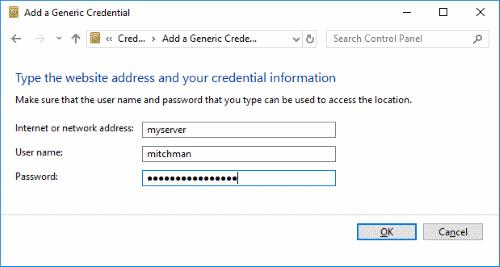
Seleziona " OK " e il gioco è fatto. La password verrà ora salvata automaticamente per quel nome di computer specifico.
Ti mostriamo come risolvere l
Scopri come correggere il codice di errore 0x204 di Microsoft Remote Desktop con semplici passaggi per risolvere problemi di connessione e firewall.
Il desktop remoto non riesce a trovare un computer? Scopri come risolvere questo problema comune su Windows 10 con i nostri suggerimenti pratici e facili da seguire.
Guida completa su come accedere alla schermata CTRL+ALT+Canc in una sessione di Desktop remoto.
Crea un'icona di collegamento RDP e remoti rapidamente in un computer Microsoft Windows.
Come configurare e abilitare la copia e incolla da e verso le sessioni di Desktop remoto di Windows.
Ti mostriamo come risolvere l'impossibilità di accedere a Windows perché il tuo profilo non può essere caricato errore durante la connessione a un computer tramite Desktop remoto.
Cerchi lo strumento di configurazione host RDP in Microsoft Windows 2016? Non lo troverai. Ma esiste una soluzione per accedere alle impostazioni RDP di cui hai bisogno.
Risolvi un problema per cui le stampanti non vengono visualizzate nella sessione di Microsoft Windows Remote Desktop.
Se stai riscontrando errori o crash, segui i passaggi per un ripristino del sistema in Windows 11 per riportare il tuo dispositivo a una versione precedente.
Se stai cercando le migliori alternative a Microsoft Office, ecco 6 soluzioni eccellenti per iniziare.
Questo tutorial ti mostra come creare un
Scopri diversi modi per risolvere un aggiornamento di Windows corrotto se il tuo computer ha problemi dopo aver installato un aggiornamento recente.
Stai faticando a capire come impostare un video come salvaschermo in Windows 11? Ti mostriamo come farlo utilizzando un software gratuito ideale per diversi formati di file video.
Sei infastidito dalla funzione Narratore in Windows 11? Scopri come disattivare la voce del narratore con diversi metodi semplici.
Tentare di gestire più caselle di posta elettronica può essere complicato, soprattutto se hai email importanti in entrambe. Con questi semplici passaggi, imparerai a sincronizzare Microsoft Outlook con Gmail su PC e dispositivi Apple Mac.
Come abilitare o disabilitare il sistema di crittografia dei file su Microsoft Windows. Scopri i diversi metodi per Windows 11.
Se la tua tastiera aggiunge spazi doppi, riavvia il computer e pulisci la tastiera. Poi, controlla le impostazioni della tastiera.
Ti mostriamo come risolvere l















